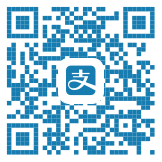PDF(Portable Document Format)是一种用独立于应用程序、硬件、操作系统的方式呈现文档的文件格式,是当今最为常用的一种文档格式。这种格式最初为 Adobe 公司所控制的专有格式,直到 2008 年 7 月 1 日才被官方以开放标准发行,并由国际标准化组织以 ISO 32000-1:2008 发布。现而今,支持 PDF 格式的程序非常多,其中,支持最好的自然是 Adobe 系列的 Reader 或 Acrobat,前者是免费授权使用,功能有限,仅能够进行阅读、注释;后者提供了丰富的编辑功能,包括加密文件、抽取、合并文件,图像截取、转换格式等等,但需要获得商业授权。实际上,LaTeX 发行版 TeXLive 提供了丰富的自由软件和程序来实现 Acrobat 的部分功能。本文将做一些简单的介绍。
文件的加密
在 tex 文件编译过程中进行加密
实际上很多程序在导出 PDF 格式的选项中均提供了加密这一项功能。例如 Microsoft Word 在导出 PDF/XPS 时可以通过 选项 按钮弹出下图所示对话框。
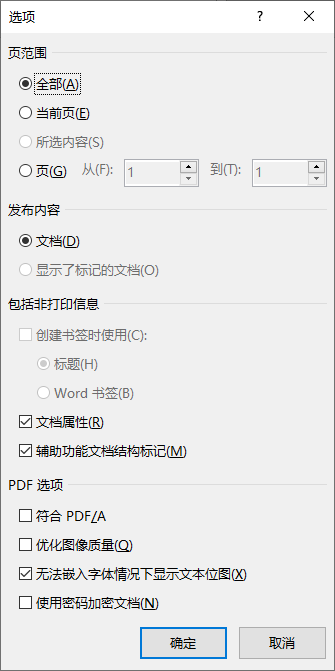
勾选 使用密码加密文档 即可。不过这种加密方式提供的权限设置非常少,并且权限不分级,功能形同鸡肋。
使用 LaTeX 撰写文档并生成 PDF 文件时,可以通过 Knuth 在 TeX 里留的一个后门:\special 命令来让后面的驱动完成这些工作(牛人就是牛)。这条命令一般放在 \documentclass 之前,对于文档加密来说,命令的格式为:
1 | \special{pdf:encrypt userpw (<userpassword>) ownerpw (<ownerpassword>) length <num1> perm <num2>} |
简单解释一下几个参数:
<userpassword>填写用户密码,提供打开阅读权限,一般可以留空,文章写了总是给人看的,除非是特别机密的文件,才有设置的必要;<ownerpassword>填写拥有者密码,用于提供权限解除其他限制;<num1>加密键长度,必须为 40~128 之间的 8 的倍数或 256,默认为 40;<num2>加密标识,这是一个 32 位无符号整数转化的十进制数;各数位含义为:
| 数位 | 含义 |
|---|---|
3 |
允许打印文档 |
4 |
允许除 6、9、11 位控制的其他修改操作 |
5 |
允许从文档中复制文字和图形 |
6 |
允许添加修改文字注释,创建和填写表单(表单操作 4 位也可以控制) |
9 |
允许填写现有的表单字段(包括签名字段) |
10 |
支持文字和图形的提取(针对有障碍用户的可访问性或用于其他目的)PDF 2.0 中已弃用 |
11 |
允许重组文件,如插入页面、删除页面、旋转页面、提取页面等。不受 4 位的控制。 |
12 |
允许高质量打印,如果此位清除,仅设置 3 位,将以低质量方式打印。 |
如果希望文档仅仅允许高质量打印,则 12 位与 3 位应设置为 1,其余位设置为 0,即 100000000100,该数值转化为十进制数即为:2052;假定加密键长度为 128,用户密码留空,所有者密码为 mypassword,则编译文档中这条命令应写成为: |
1 | \specail{pdf:encrypt userpw () ownerpw (mypassword) length 128 perm 2052} |
文件加密也可以通过 xdvipdfmx (或 dvipdfm(x)) 命令参数实现,编译命令为:
1 | xdvipdfmx -S -K <num1> -P <0xNUM2> file.xdv |
这里 <num1> 与前相同,<0xNUM2> 则需要将 <num2> 转换为 16 进制表示,并且,该命令只能对 dvi 或 xdv 文件使用,命令使用时需要在命令行交互输入用户和拥有者密码,相对比较麻烦。
对既有 pdf 文件进行加密
上述方法是在撰写文档时对文档进行加密的方法。大多数情况下,我们是面对一个既有 pdf 文件希望对其进行加密处理,这时可以借用 pdfpages 宏包重新生成文档的方式,在编译中对其进行加密。假定加密语句同上,对于一个既有 file.pdf 文档,可以编写如下 tex 源代码:
1 | \specail{pdf:encrypt userpw () ownerpw (mypassword) length 128 perm 2052} |
编译此文档后,将生成一个加密后的文件,间接实现了加密。
多说两句
其实,pdf 文件的加密是没有太大的意义的,防君子不防小人,这些加密方法都可以通过软件去除密码,至于是什么软件程序,我这里不告诉你。
pdf 文件裁剪
pdf 文件的裁剪可以通过 TeXLive 提供的 pdfcrop 命令实现,这是一个命令行程序,其命令格式为:
1 | pdfcrop [options] <input[.pdf]> [output file] |
关于命令参数及其含义可以通过:
1 | pdfcrop --help >pdfcrophelp.txt |
输出至 pdfcrophelp.txt 后进行查阅。默认条件下,将把 pdf 文件各页的空白边完全去除,这对于从其他软件中打印出的 pdf 格式的图片处理非常有用。而且,该命令是命令行程序,非常便于批处理文件,如下一条命令即可将文件夹下所有 pdf 文件的白边全部去除。
1 | for %i in (*.pdf) do pdfcrop %i %i |
如果希望截取 *.pdf 文件中的部分图片,显然通过 Arcobat 这种 GUI 交互式软件来完成更为方便,但并不是说 pdfcrop 就不能完成这样的工作,可以通过 pdfcrop 命令选项 --margins "<left> <right> <bottom> <top>" 来实现,只要将各 margins 的参数设置为负值就能完成这项工作。margins 的上、下、左、右参数是以 bp 为单位的(),没办法,你必须自己去计算裁剪量。
pdf 转换为图片
pdf 文件向其他格式图片的转换可以通过 TeXLive 提供的 pdftocairo 命令实现,该命令利用了 Cairo 库将 pdf 文件转换成为图形文件,支持转换 png、svg、ps 等多种格式(有的版本支持转换为 jpeg 格式,但现在的 version 0.86.1 已经不支持了),比如你需要将一个 pdf 格式的矢量图转换成 svg 格式的矢量图,使用的命令为:
1 | pdftocairo -svg <filename>.pdf [<output-file>] |
<filename>.pdf 同目录下将生成同名或指定名称的 svg 文件。
关于 pdftocairo 的其他用法可以通过:
1 | pdftocairo --help |
进行查阅。
pdf 添加、拆离附件
pdf 文档本身能够携带其他文件格式的附件,这个功能恐怕很多人都不知道。在一份文档需要绑定一个其他格式文件的时候,将多个文件打包在一起固然是一种方法,更方便的方法是直接将文件作为附件添加到 pdf 文档,这样就不需要进行多个文件压缩、传送、再进行解压、阅读查看了。实现这个功能的程序是 pdfattach 程序,其命令格式为:
1 | pdfattach [options] <input-PDF-file> <file-to-attach> <output-PDF-file> |
命令参数 [options] 可以通过:
1 | pdfattach --help |
进行查看,常用的参数只有一个,即 -replace,当文件中已经存在同名附件时不能再次进行添加,需要使用此参数进行替代,或者更名后添加。
嵌入的附件在多数浏览器中都可以查看和下载,比较奇怪的是,Adobe Reader 只支持由自身打开另存这种方式下载,因此很多格式的附件无法析出。这时需要用到另一个程序 pdfdetach 进行拆离。这个命令的格式是:
1 | pdfdetach [options] <PDF-file> |
我们可以通过:
1 | pdfdetach -list filename.pdf |
来查看 filename.pdf 文件中嵌入的附件,命令行会将嵌入文件与其编号回显在命令行中:
1 | 2 embedded files |
这时,我们就可以使用:
1 | pdfdetach -savefile te.svg filename.pdf |
或
1 | pdfdetach -save 1 filename.pdf |
就可以将第 1 个文件 te.svg 拆离保存下来。
pdfdetach 命令的其他参数 [options] 可以通过:
1 | pdfdetach --help |
进行查看。
pdf 文件拆分
pdfseparate 可以将给定的 pdf 文件逐页另存为一个单独的文件。其命令格式为:
1 | pdfseparate [options] <PDF-sourcefile><PDF-pattern-destfile> |
命令参数 [options] 可以通过:
1 | pdfseparate --help |
进行查看,常用参数仅有 -f、-l 两个参数,指定需要分离的起始页数。 <PDF-pattern-destfile> 中需要给出 %d,用以在文件名表达相应的页数,如:
1 | pdfseparate -f 5 -l 7 a.pdf a-%d.pdf |
则将 a.pdf 的第 5~7页分别提取,另存为 a-5.pdf、a-6.pdf、a-7.pdf。
pdf 文件合并
将既有的 pdf 文件合并的程序是 pdfunite,其命令格式为:
1 | pdfunite [options] <PDF-sourcefile-1>..<PDF-sourcefile-n> <PDF-destfile> |
这里,需要把要合并的 pdf 文件依次排列,在命令末尾指定合成的文件即可。注意,不要忘记末尾指定合成的文件,否则,最后一个文件不会被合并,反而会被其他文件合成后覆盖。
对于数量众多的文件进行合并,文件顺序必须自行进行排列,熟悉命令行批处理脚本或 perl、python 也可以自行编写一些简单的脚本运用。